- Файл hosts — что такое и зачем он нужен?!
- Где находится hosts файл
- Как выглядит файл hosts
- Как изменить hosts
- Что такое файл hosts?
- Hosts. Что это такое?
- Hosts. История возникновения.
- Hosts. Принцип работы.
- Оригинальные файлы hosts. Содержание файлов hosts по умолчанию.
- Использование файла hosts в своих целях.
- Правила редактирования файла hosts
- Использование файла hosts вирусописателями, вирусами.
Файл hosts — что такое и зачем он нужен?!
Изначально файл Hosts использовался в операционных системах для сопоставления имен хостов с их IP-адресами. Но на сегодняшний день его можно считать анахронизмом, оставшимся с тех незапамятных времён, когда ещё использовалась полу-военная сеть ARPANET, а имя узла сети (сайта) и его IP адрес вручную прописывали в системном текстовом файле. Сейчас эту роль выполняет упорядоченная система DNS-серверов. Hosts же остался скорее как дань прошлому, а так же чтобы дать возможность пользователю самостоятельно вручную соотнести IP-адрес и имя сайта в тех случаях, когда им это нужно.
Где находится hosts файл
Как я уже сказал выше, файл hosts является системным — какой бы операционной системой Вы не пользовались — Windows, Linux, Mac OS или Android. А это значит, что и находится файл хостс в системной папке, где лежат и другие важные для неё файлы.
В Windows 10, 8, 7 hosts находится в папке:
В Linux (Ubuntu, Fedora, Mint и т.п.), FreeBSD и Android:
В Mac OS и iOS от Apple:
Внимание, во всех случаях, Вы сможете посмотреть содержимое файла даже с правами обычного пользователя. Но вот для внесения изменений нужны права администратора.
Как выглядит файл hosts
Давайте теперь посмотрим что по-умолчанию содержит файл хостс на чистой операционной системе. Вот так выглядит Hosts во всех версиях Windows:
Как Вы можете заметить, активных записей здесь нет, только одни комментарии. То есть если даже всё содержимое хостс удалить, то ничего от этого не изменится. Если Вам нужен чистый файл hosts для Windows — скачать его можно здесь.
В случае с Linux, системный файл выглядит несколько иначе:
Здесь обычно присутствует запись:
В последнее время, всвязи с переходом на IPv6, hosts может содержать аналочичные записи и для этого протокола:
Внимание! Если в файле хостс (обычно в самом конце) присутсвуют записи, которых Вы не делали и они указывают на какие либо сайты или IP адреса — скорее всего в вашей системе поработал вирус. Исключением бывают записи, которые вносят программы при установке. Обычно таким грешат репаки, скачанные через торренты. В любом случае, при возникновении подозрений, обязательно проверьте компьютер хорошим антивирусом.
Как изменить hosts
Если Вам нужно самостоятельно изменить содержимое файла hosts, например, добавить туда записи, то сделать это Вы можете вручную, с помощью любого текстового редактора, либо с помощью специальных программ. В любом случае, для того, чтобы изменить файл хостс Вам нужны права администратора. Например, в Windows 10 самый простой вариант изменить hosts — это запустить обычный блокнот с повышенными правами:
В операционных системах Linux, FreeBSD или Android для этого понадобятся права суперпользователя — root.
Абы как добавить записи в файл тоже не получится — у hosts свой синтаксис, хоть и очень простой. Обычная запись состоит из двух обязательных и одной дополнительной части. Выглядит она так:
При этом IP и имя узла сети — обязательные аргументы, а комментарий — дополнительный и его можно не писать.
Вообще, я бы не советовал вносить какие-либо изменения в системные файлы без крайней на то необходимости. Но если уж это понадобилось, то теперь Вы точно знаете как это сделать. Удачи!
Источник
Что такое файл hosts?
Что такое файл hosts? Подобным вопросом задаются обычно пользователи новички, которые знают о существовании такого файла лишь понаслышке. Мало кто знает, что этот файл используют в своих целях вирусописатели, ещё меньше тех, кто использует этот файл на своем компьютере в свою пользу. А между тем очень важно, чтобы вы имели хоть какое то представление о файле hosts и ещё более важно, чтобы любой пользователь умел с ним правильно обращаться.
Такие проблемы как: «У меня не получается зайти ВКонтакте.» либо «Не заходит в одноклассники?» и подобные им в половине случаев (если не больше) связаны именно с изменениями произведенными в файле hosts. Другой вопрос кто такие изменения делает. В большинстве случаев конечно это вирусы, которые подменяют оригинальный файл hosts на вашем компьютере либо дописывают в него свою информацию. Обо всем этом в данной статье и будет идти речь.
Для начало расскажу вам о самом файле hosts и о том для чего он служит.
Hosts. Что это такое?
По сути hosts — это текстовый файл, в котором содержится база данных доменных имен сопоставляемая с их IP адресами. Другими словами адрес любого домена первоначально имеет вид IP адреса. По одному ip адресу может находиться несколько виртуальных серверов, поэтому на одном ip может быть несколько сайтов. В hosts файле по умолчанию прописан лишь один ip адрес (127.0.0.1) , который зарезервирован для localhost, т.е. для локального (именно вашего) компьютера.
Сам файл hosts на компьютере находится по следующему адресу: (источник таблицы: Wikipedia)
| Операционная система | Версии | Расположение |
|---|---|---|
| Unix и Unix-подобные | /etc/hosts | |
| Windows | 95, 98, Me | %windir%\ |
| NT, 2000, XP, 2003, Vista, 7 | %SystemRoot%\system32\drivers\etc\ , его расположение может быть переопределено в ключе реестра HKEY_LOCAL_MACHINE\SYSTEM\CurrentControlSet\services\Tcpip\Parameters\DataBasePath , в котором содержится путь к папке. | |
| Windows Mobile | Ветка реестра \HKEY_LOCAL_MACHINE\Comm\Tcpip\Hosts | |
| Mac OS | 9 и более ранние | Системная папка: Preferences или просто в системной папке |
| Mac OS X и iPhone OS | /private/etc/hosts или /etc/hosts ( /etc на Mac OS X — символьная ссылка к /private/etc ) | |
| Novell NetWar | SYS:etc\hosts | |
| OS/2 и eComStation | «bootdrive»:\mptn\etc\ | |
| Symbian OS | 6.1—8.1 | C:\system\data\hosts |
| 9.1+ | Z:\private\10000882\hosts | |
| Android | /system/etc/hosts |
Файл hosts не имеет расширения, но легко редактируется текстовыми редакторами (например Блокнот)
Hosts. История возникновения.
Когда компьютеры были ну очень большими, а Интернет был еще совсем маленьким, уже тогда, для удобства пользователей, хостам присваивались имена. Хостов тогда было мало. Для сопоставления текстовых имен IP-адресам необходимо было послать запрос на главный хост, который высылал список всех имен и адресов. Этот файл (host file) регулярно рассылался всем компьютерам, подключенным к Сети. По мере развития и расширения Глобальной Сети возрастало количество хостов, серверов, пользователей, – непомерно разрастался и host file. Возникали значительные задержки при регистрации и получении имени новым компьютером, подключаемым к Сети. Слишком много времени затрачивалось и на рассылку host file… Для решения этих проблем была создана DNS – Служба доменных имен. О hosts-файле на время забыли…
Hosts. Принцип работы.
Запрос к hosts файлу имеет приоритет перед обращением к DNS-серверам. В отличие от DNS, содержимое файла полностью контролируется администратором компьютера. Что происходит когда интернет пользователь набирает в адресной строке своего браузере адрес сайта (url) и нажимает перейти (Enter) ?
Браузер связывается с DNS сервером, который преобразует этот обычный адрес в IP адрес запрашиваемого сервера. В строке состояния браузера в этот момент пишется: «Поиск узла…». Если запрашиваемый узел найден, то в строке состояния выводится текст «Узел найден, ожидается ответ…», и устанавливается TCP соединение по стандартному для данного сервиса порту. Пошагово, нагляднее на вопрос «Что происходит, когда интернет пользователь набирает в адресной строке своего браузере адрес сайта (url) и нажимает перейти (Enter) ?» можно ответить что:
- браузер обращается к hosts файлу и проверяет не соответствует ли имя сайта, собственному имени компьютера (localhost) т.е. не равен ли ip адрес сайта локальному ip адресу 127.0.0.1;
- если не равен, то проверяет hosts файл на наличие запрашиваемого адреса (имени хоста) ;
- если запрашиваемый адрес (имя хоста) есть в файле hosts, то браузер переходит по указанному в этом файле хосту (ip -адресу) ;
- если запрашиваемый адрес в файле hosts не найден, то браузер обращается к кэшу DNS распознавателя (DNS-кэш) ;
- если запрашиваемый адрес (имя хоста) найдено в DNS-Кэше, то соответственно браузер обращается к DNS-серверу;
- если таковая web-страница (сайт) существует, то DNS-сервер переводит url-адрес в ip-адрес и браузер загружает запрашиваемую страницу сайта.
Вот мы и узнали для чего и как работает hosts файл. Теперь давайте посмотрим что в нем содержится.
Оригинальные файлы hosts. Содержание файлов hosts по умолчанию.
Ниже я приведу текст, который должен содержаться в файле hosts по умолчанию, т.е. оригинал файла hosts.
Windows XP
# Copyright (c) 1993-1999 Microsoft Corp.
# This is a sample HOSTS file used by Microsoft TCP/IP for Windows.
# This file contains the mappings of IP addresses to host names. Each
# entry should be kept on an individual line. The IP address should
# be placed in the first column followed by the corresponding host name.
# The IP address and the host name should be separated by at least one
# Additionally, comments (such as these) may be inserted on individual
# lines or following the machine name denoted by a ‘#’ symbol.
# 38.25.63.10 x.acme.com # x client host
Windows Vista
# Copyright (c) 1993-2006 Microsoft Corp.
# This is a sample HOSTS file used by Microsoft TCP/IP for Windows.
# This file contains the mappings of IP addresses to host names. Each
# entry should be kept on an individual line. The IP address should
# be placed in the first column followed by the corresponding host name.
# The IP address and the host name should be separated by at least one
# Additionally, comments (such as these) may be inserted on individual
# lines or following the machine name denoted by a ‘#’ symbol.
# 102.54.94.97 rhino.acme.com # source server
# 38.25.63.10 x.acme.com # x client host
Windows 7
# Copyright (c) 1993-2009 Microsoft Corp.
# This is a sample HOSTS file used by Microsoft TCP/IP for Windows.
# This file contains the mappings of IP addresses to host names. Each
# entry should be kept on an individual line. The IP address should
# be placed in the first column followed by the corresponding host name.
# The IP address and the host name should be separated by at least one
# Additionally, comments (such as these) may be inserted on individual
# lines or following the machine name denoted by a ‘#’ symbol.
# 102.54.94.97 rhino.acme.com # source server
# 38.25.63.10 x.acme.com # x client host
# localhost name resolution is handled within DNS itself.
Использование файла hosts в своих целях.
Файл hosts можно использовать для того, чтобы уменьшить число запросов к DNS-серверам для часто посещаемых ресурсов, а это в свою очередь сократит траффик и ускорит загрузку часто посещаемых ресурсов. Например: вы часто загружаете сайты google.ru и google.com. Открываем файл hosts с помощью программы Блокнот и после строки 127.0.0.1 localhost дописываем:
209.85.229.104 google.ru
74.125.232.20 google.com
Данное действие позволяет браузеру сразу, без обращения к DNS-серверу, установить соединение с сайтами google.ru и google.com.
Кроме этого файл hosts можно использовать для блокирования доступа к нежелательным ресурсам в интернете (сайты для взрослых, сайты рассылающие спам, сайты с вредоносным программным обеспечением и т.д.). Делается это так же легко, путем дописывания сразу после 127.0.0.1 localhost следующей строки
127.0.0.1 url_блокируемого_ресурса .
Таким образом адрес ресурса сопоставляется с ip-адресом данного компьютера, и поэтому ресурс не будет загружаться.
После всех изменений при выходе из блокнота сохраняем результат.
Правила редактирования файла hosts
- Каждый элемент должен распологаться на отдельной строке т.е. при дописывании нового адреса обязательно переходим на новую строку (жмем Enter) ;
- IP-адрес должен начинаться с первой позиции строки (скажем так в начале предложения) , за ним (в той же строке) должно следовать соответствующий адрес ресурса (имя хоста);
- IP-адрес и имя ресурса должны быть разделены между собой хотя бы одним пробелом;
- Комментарии должны разделяться символом # (решётка) ;
- Если комментарии используются в строках соответствия доменных имен, они должны следовать за именем узла и отделяться от него символом # (решётка) ;
С правилами редактирования разобрались. Теперь размеремся с тем, как вирусописатели, вирусы используют файл hosts в своих целях.
Использование файла hosts вирусописателями, вирусами.
Те кто пишут вирусы давно уже оценили возможности файла hosts и активно используют их в свою пользу. Вирусы подменяют ваш hosts файл или же редактируют его таким образом, чтобы когда вы набирали определенный адрес (как правило адреса популярных сайтов) открывался не тот сайт который вы имели в виду, а тот который внешне похож на него, но на самом деле является сайтом злоумышленников и распространяет вредоносные коды. Кроме перенаправления на свои сайты они ещё блокируют доступ к сайту при этом вымогая из вас деньги за то, чтобы заново открыть доступ. Блокированием злоумышленники в основном пользуются в социальных сетях.
В интернете на многих форумах можно встретить тысячи вопросов пользователей типа: «Не могу зайти в Контакт. Что делать?» или «Почему не получается зайти в одноклассники?» или «Не могу зайти в Фейсбук. Профиль заблокирован. Что делать?«. Все эти проблемы начинаются в результате того, что вы где то подхватили компьютерный вирус и он отредактировал ваш файл hosts. Я об этом уже писал в статье Не получается зайти на сайт антивируса (вконтакте, одноклассники или куда-то еще) и повторяться не буду, (благо там описано, как все это исправлять, и поэтому советую вам эту статью тоже прочесть до конца) , а опишу ситуацию когда этот файл hosts вообще не удается найти на компьютере по адресу. Объясню наглядно на примере windows 7. Допустим вы зашли в папку C:\WINDOWS\system32\drivers\etc и видите такую картину:
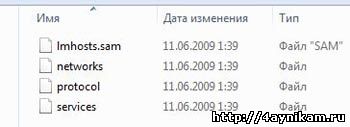
Как видно с картинки, в этой папке файл hosts отсутствует ( файл lmhosts трогать не нужно ). На самом же деле он там есть, просто вирус поменял атрибут файла на «Скрытый» или «Системный«. Об атрибутах «Скрытый» и «Системный» я писал тут.
По умолчанию в параметрах папок стоит флажок напротив настройки «Не показывать скрытые файлы, папки и диски«. Нам нужно этот параметр поменять на «Поаказывать скрытые файлы, папки и диски«. Для этого жмем Пуск —> далее Панель управления —> далее Параметры папок (в XP «Свойства папок»). В открывшемся окошке переходим во вторую вкладку «Вид«. Здесь в самом конце переставляем кнопку с «Не показывать скрытые файлы, папки и диски» на «Показывать скрытые файлы, папки и диски«.
Источник




